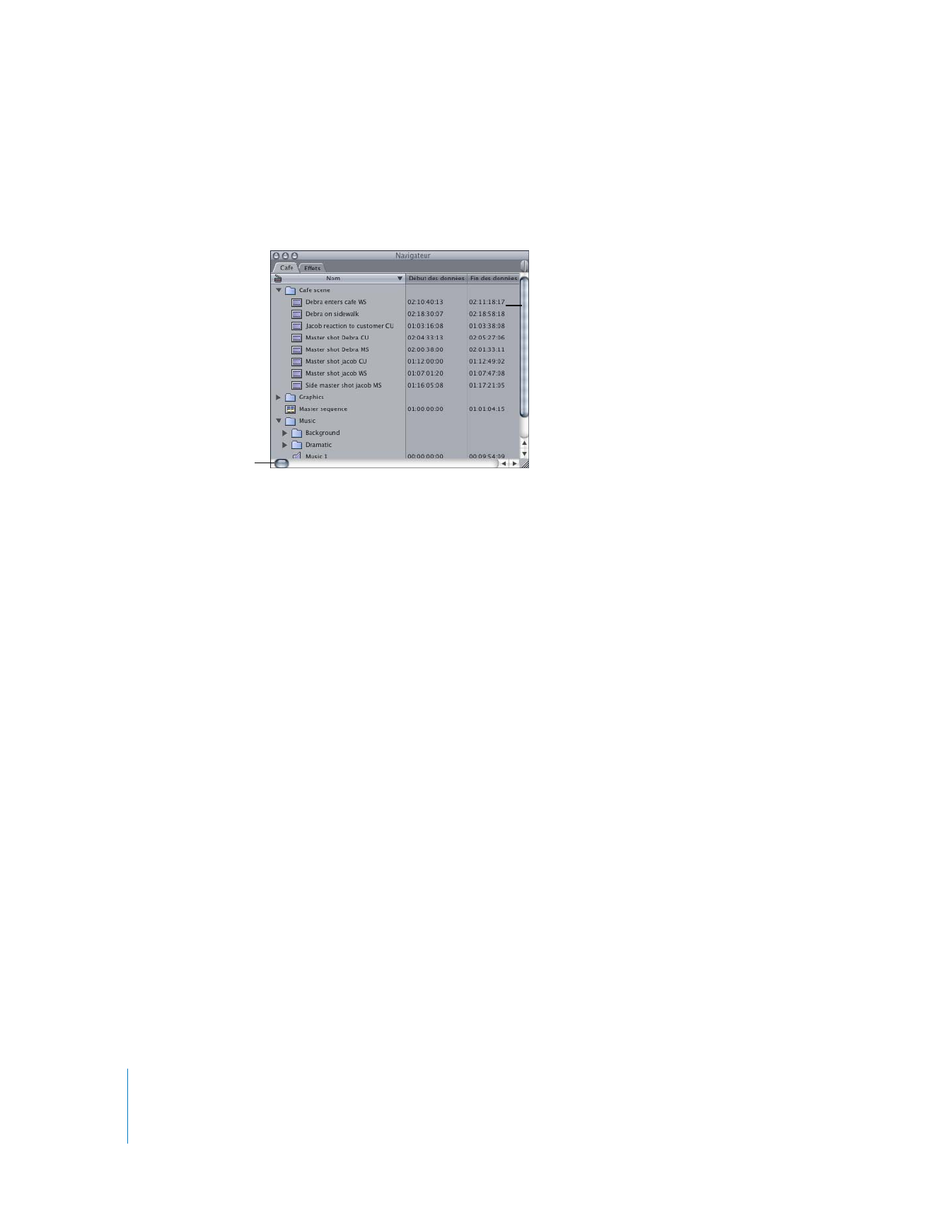
Utilisation des colonnes dans le Navigateur
En mode de présentation par liste, les colonnes déroulantes du Navigateur fournissent
des informations sur les plans et les fichiers de données qui leur sont associés.
Le Navigateur peut afficher plusieurs colonnes d’informations à la fois. Vous pouvez
personnaliser le Navigateur pour afficher uniquement les colonnes de votre choix,
mais aussi les réorganiser et les redimensionner. Vous ne pouvez pas masquer la
colonne Nom qui apparaît forcément à l’extrémité gauche.
Les informations figurant dans les colonnes du Navigateur reposent sur les critères suivants :
 les propriétés d’élément d’un plan ;
 les réglages de plan choisis lors du listage et de la capture des plans ;
 les propriétés du fichier de données d’un plan comme la dimension et la fréquence
des images ;
 les réglages de séquence d’une séquence individuelle (les préréglages de la
séquence sélectionnée).
Vous pouvez modifier les propriétés de certaines colonnes directement dans le Navigateur
en cliquant sur la colonne concernée tout en maintenant ou non la touche Contrôle, puis
en choisissant une option dans le menu contextuel. Il est en outre possible de modifier
ces propriétés dans la fenêtre Propriétés de l’élément d’un plan. Pour plus d’informations,
consultez le volume II, chapitre 5, « Manipulation de projets, de plans et de séquences ».
D’autres propriétés, telles que la dimension ou la fréquence des images, sont détermi-
nées par le préréglage de capture que vous avez appliqué pour capturer le fichier de
données du plan (consultez le volume IV, chapitre 25, « Réglages et préréglages de
capture »).
∏
Conseil : si un champ du Navigateur contient plus de texte qu’il ne peut en afficher
dans le champ ou la colonne, placez votre pointeur au-dessus du champ pour visua-
liser l’intégralité des informations. Une légende outil comprenant tout le texte saisi
apparaît alors au bout de quelques secondes.
Utilisez la barre de
défilement horizontal
pour parcourir et
visualiser toutes
les colonnes en
présentation par liste.
Utilisez la barre de
défilement vertical
pour parcourir et visua-
liser tous les plans et
séquences de votre
projet.
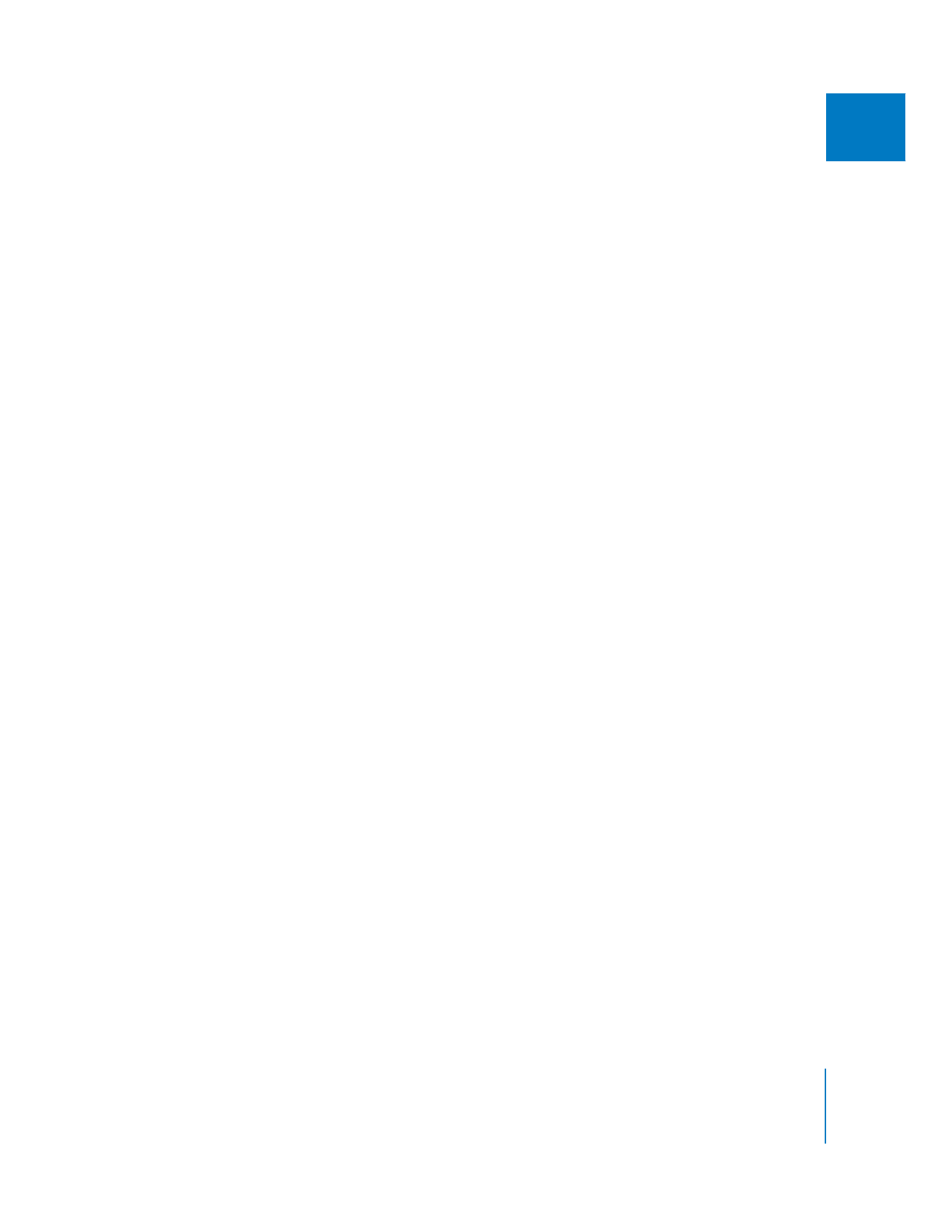
Chapitre 5
Présentation du Navigateur
65
II